loltruyenky.vn xin giới thiệu đến bạn danh sách Top phần mềm quay video game tốt nhất hiện nay, dành riêng cho các game thủ muốn livestream hoặc làm clip “khoe” chiến tích với bạn bè.
loltruyenky.vn xin giới thiệu đến bạn danh sách Top phần mềm quay video game tốt nhất hiện nay, dành riêng cho các game thủ muốn livestream hoặc làm clip “khoe” chiến tích với bạn bè.Đang xem: Phần mềm quay game tốt nhất
Plays.tv
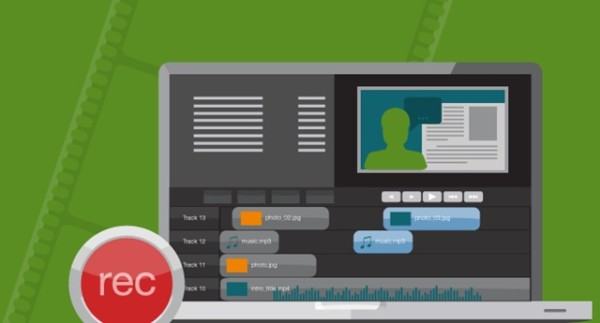
Phần mềm quay video game: Plays.tv
Plays.tv là tùy chọn phần mềm quay video game dễ sử dụng nhất trên máy tính. Nó tự động làm mọi thứ thay cho bạn, chỉ cần cài đặt phần mềm, chạy nó và tạo một tài khoản miễn phí là xong. Ngay khi bạn bắt đầu chơi game, Plays.tv sẽ bắt đầu ghi lại quá trình chơi của bạn.
Theo mặc định, phần mềm quay video game ghi lại tối đa 10GB ở độ phân giải 720p và 30 khung hình/giây. Tuy nhiên, bạn có thể thay đổi cài đặt tùy thuộc vào nhu cầu. Bạn cũng có thể tự động vô hiệu hoá tính năng ghi âm tự động và sử dụng các phím nóng để bắt đầu thu video. Đối với các game như Liên Minh hay Counter-Strike: Global Offensive, phần mềm quay video game này thậm chí sẽ ghi lại những khoảnh khắc quan trọng của khi bạn chơi.
Khi bạn hoàn tất việc quay video game trò chơi, Plays.tv sẽ hiển thị cho bạn một cửa sổ với các file video trò chơi của bạn và sẽ cho bạn cắt chúng thành 30 clip nhỏ khác. Sau đó bạn có thể thêm tiêu đề, mô tả, tải video của bạn lên trang Plays.tv và chia sẻ liên kết với bạn bè của bạn. Plays.tv không chỉ là một phần mềm quay video game hữu ích ích, nó cũng là một mạng xã hội cho game thủ. Tại đây bạn có thể chia sẻ video của riêng bạn hoặc xem đoạn clip của những người dùng khác.
Bandicam
Cách dùng phần mềm quay video game Bandicam
Bandicam là một phần mềm quay video game đơn giản để ghi các video chuẩn HD. Nó có mọi thứ bạn cần. Phần mềm cho phép bạn chọn chất lượng video, bật / tắt âm thanh máy tính và tạm dừng ghi âm.
Phần mềm cho phép bạn ghi video game trong chuẩn 4K Ultra HD với tốc độ khung hình tùy biến. Do một thuật toán đặc biệt, Bandicam nén video để cung cấp cho bạn file cuối cùng có kích thước tối thiểu mà không bị mất chất lượng. Bản ghi của bạn có thể dễ dàng tải lên YouTube mà không cần phải edit thêm.
Để sử dụng phần mềm quay video game Bandicam bạn làm như sau:
B1: Tải về và cài đặt Bandicam trên máy tính của bạn từ bandicam.cоm.
B2: Nhấp vào tab Video và sau đó nhấp Cài đặt.
B3: Chọn cài đặt video và âm thanh mặc định để ghi video game như định dạng, độ phân giải và tỷ lệ khung hình, codec video … Nếu bạn muốn sử dụng micrô trong khi quay video, hãy chọn nó từ menu thả xuống.
B4: Khi bạn đã sẵn sàng, nhấp vào nút Ghi màu đỏ để bắt đầu quay video.
Xem thêm: Hướng Dẫn Cách Chơi Kaisa Tốc Chiến, Kai'Sa Mùa 11
Để dừng quy trình, nhấp vào nút Stop. Để xem video, nhấp vào đường dẫn tệp ở giao diện phần mềm quay video game Bandicam. Sau khi bạn có video trò chơi, bạn có thể dễ dàng cắt và tải lên YouTube bằng phần mềm Freemake Video Converter.
Có hai phiên bản phần mềm quay video game Bandicam sẵn có: miễn phí và trả tiền. Hãy cẩn thận khi cài đặt phiên bản miễn phí để tránh bị cài đặt các thanh công cụ không mong muốn trên máy tính của bạn. Xin lưu ý phiên bản miễn phí của Bandicam cho bạn chỉ có 10 phút quay video. Để tăng thêm thời lượng quay video, bạn có thể trả khoản phí 39 đô la.
Fraps
Cách dùng phần mềm quay video game Fraps
Fraps là một lựa chọn khác để ghi lại quá trình chơi game. Không có quá nhiều tính năng, phần mềm quay video game này tập trung vào hiệu quả hoạt động hơn. Nó cho phép bạn quay video ở độ phân giải 7680 × 4800 với khung tùy chỉnh giữa 1-120 khung hình / giây. Không có phần mềm ghi âm trò chơi nào khác sẽ cho bạn chất lượng như vậy. Để sử dụng Fraps, bạn hãy làm như sau:
B1: Tải về và cài đặt nó trên máy tính của bạn từ trang chủ. Bạn nên chọn một phiên bản trả phí với giá 37 đô la vì miễn phí có giới hạn độ dài và bị thêm watermark vào video của bạn. Nếu bạn muốn dùng bản free cũng không sao.
B2: Chạy Fraps và nhấp vào tab Phim > đặt phím shortcut để quay video chơi game.
B3: Chọn fps và thông số âm thanh cho video của bạn và bắt đầu quay thôi.
Khi video của bạn đã sẵn sàng, hãy sử dụng một trong những trình biên tập video để thực hiện thay đổi hoặc tải lên YouTube. Lưu ý, định dạng của phần mềm quay video game Fraps không được YouTube hỗ trợ. Vì vậy, nếu bạn cần phải nén Fraps video hoặc tải Fraps lên YouTube, hay thử Free Video Converter của Freemake.
Windows 10 Game Bar
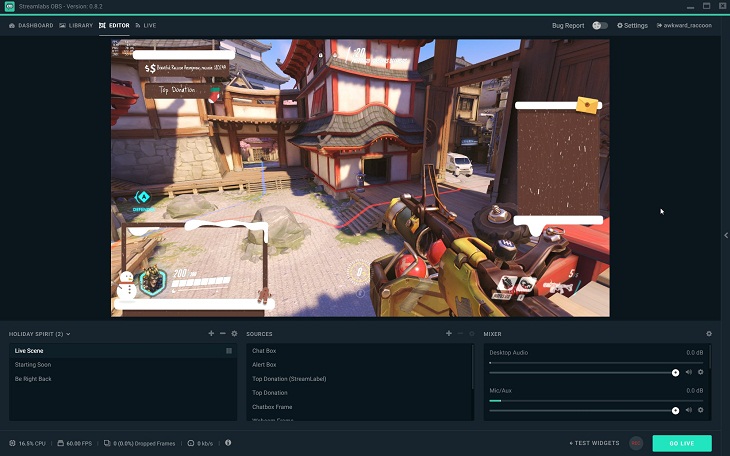
Dùng tính năng quay video game trên Windows 10
Nếu bạn dùng Windows 10, bạn không phải cài đặt bất kỳ phần mềm bổ sung để quay video chơi game. Bạn đã có nó mặc định với hệ thống của bạn. Ứng dụng ghi âm tích hợp được gọi là Game Bar, dễ sử dụng và cung cấp chất lượng video quay lại rất tốt. Để quay video, hãy thực hiện theo các bước sau:
B1: Khởi động trò chơi của bạn và bắt đầu chơi như thường.
B2: Nhấn phím Windows + G. Thanh trò chơi sẽ xuất hiện. Kiểm tra tab Tùy chọn để thay đổi cài đặt ghi hình. Bạn có thể bắt đầu quay video bằng cách nhấn một nút tương ứng hoặc sử dụng phím Windows + phím Alt + R.
Xem thêm: tải game miễn phí hay nhất
Nếu muốn dừng quay video thì nhấn tổ hợp phím trên lần nữa. Video của bạn sẽ được lưu ở định dạng .MP4 trong thư mục Videos Captures.
Như vậy, mình đã giới thiệu với bạn danh sách những phần mềm quay video game tốt nhất hiện nay. Hy vọng các bạn cảm thấy bài viết này hữu ích. Chúc bạn thành công!










